LINEモバイルの機種変更を徹底解説|ネットでの変更方法・手数料・注意点を解説

LINEモバイルでは機種変更がWebでできることをご存知ですか。数分で手続きが行えるので忙しい人にもぴったりです。この記事では、LINEモバイルの機種変更の方法を解説しています。注意点や手数料についても解説しているので機種変更の際の参考にしてください。
この記事の目次
スマホの利用者にとって避けられないのが機種変更です。スマホは長く使っていると本体も傷み、バッテリーの持ちも悪くなります。
年数が経過すればするほど性能がアップしたスマホが発売されるので、機種変更したいと考える人も多いでしょう。
この記事ではLINEモバイルで機種変更ができるのかを解説しています。機種変更の手順や注意点も一緒に解説しているので、機種変更の際に参考にしてください。
LINEモバイルの機種変更は店舗かWeb(ネット)から行う

LINEモバイルでは、LINEモバイルの端末を購入して機種変更ができます。もちろん、ほかで手に入れた端末でSIMを差し替えるのみでも機種変更が行えます。
通常、LINEモバイルでは端末のみの購入はできませんが、機種変更のときだけ端末のみの購入ができます。
キャリアでは直接店舗で手続きをするイメージが強いですが、Webからの手続きのみで簡単に機種変更が簡単に行えます。
面倒な初期設定が苦手な人はLINEモバイルで端末を購入して機種変更を行えば、端末が届けばすぐに利用が開始できます。
ほかに使いたい端末がある人は他社で購入した端末も、動作確認ができればLINEモバイルで使用可能です。
ここでは、LINEモバイルの機種変更の方法を解説していきます。
WebからのLINEモバイル機種変更の方法・流れ
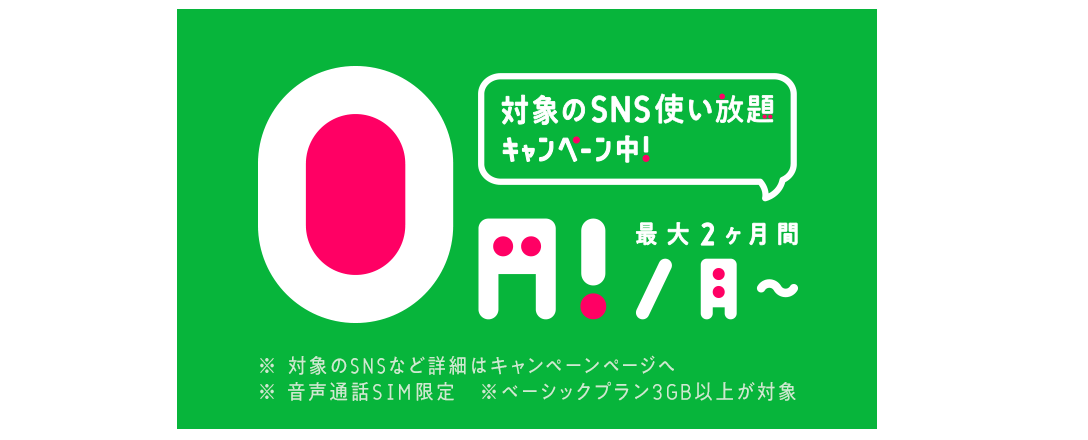
出典:LINEモバイル
Webからなら数分で手続きが行えます。なお、2020年4月現在、au回線の機種変更はできません。
LINEモバイルで機種変更する端末を購入する場合
新しい端末をLINEモバイルで購入する場合の手続き方法を解説します。
LINEモバイルで契約中であれば、マイページから手続きが行えます。
- 購入したい端末を選ぶ
- マイページにログインする
- 各種手続きの中の機種変更の手続きを選択する
- 必要事項を入力し申し込む
- 端末を受け取る
- 利用開始
機種変更の際の事務手数料はWebからの手続きならば無料です。ただし、SIMカードが異なるサイズの端末に変更する場合には、SIMカード変更手数料3,000円がかかります。
なお、端末の購入代金は一括払いのみで分割払いには対応していないので注意しましょう。
LINEモバイルで購入した端末以外を使用する場合
使用したい端末がLINEモバイルで販売されていない場合や、ほかの家電量販店やネットショップで購入したい場合にはその端末を使用して機種変更が行えます。
ただし、この場合にはLINEモバイルで端末が使用できるか事前に動作確認が必要です。
LINEモバイルで使用できることが確認できたら、購入しましょう。
- 購入するスマホを探す
- 動作確認後スマホを購入する
- 古いスマホからSIMを抜き出す
- 新しいスマホにSIMを挿入する
- 初期設定を行う
- データの移行を行う
自身で購入したスマホで機種変更する場合には、自身でスマホを購入して自分でSIMの差し替えを行います。特にLINEモバイルへの申し込みの必要はありません。
SIMカードのサイズが異なる場合のみ、SIMカードの変更申し込みを行います。この際には変更手数料3,000円がかかります。
また、自身でSIMの差し替えを行うので初期設定も自身で行う必要があります。
なお、スマホは家電量販店やヨドバシ・ドット・コムなどのネットショップ、中古のスマホショップ、Apple Storeなどで購入できます。
端末の動作確認は事前に行う
自身でスマホを購入するときには、必ず購入するスマホがLINEモバイルで使用できるかの確認を行いましょう。
動作確認はLINEモバイルのホームページにある動作確認済み端末検索で確認できます。ここで確認できる端末ならLINEモバイルで使用できます。
自身でスマホを購入するならSIMフリーのスマホがおすすめです。
SIMフリーのスマホならSIMロック解除の必要がなく、そのままLINEモバイルのどの回線でも使えます。
LINEモバイル機種変更前に確認しておくこと
機種変更のときには注意点がいくつかあります。
スムーズに機種変更を行うためにも注意点を確認しましょう。


どのくらいおトクなの?
をもとに算出
プランをみつけよう
SIMカードサイズに注意
SIMカードには主に3つの種類があり、標準SIM、microSIM、nanoSIMがあります。現在販売されている端末の多くはnanoSIMを使用しています。
しかし、手持ちのスマホが古い場合にはnanoSIM以外のものが使われている場合があります。
機種変更の前には手持ちのスマホと購入予定のスマホのSIMのサイズが同じかどうかを確認しましょう。
異なるサイズの場合にはマイページから変更手続きが行えます。
LINEモバイルではSIMの変更手続きには手数料が3,000円かかります。
機種変更する端末の代金は分割不可
LINEモバイルでは、機種変更の際に端末を購入できます。
新規での申し込みやMNPでの申し込みの場合には一括払いと24回払いから選択できますが、機種変更の場合には一括払いのみです。
そのため、選ぶ機種によっては高額になるので事前に端末代金の用意が必要です。
古い端末の分割料金がある場合には、機種変更のときに一括で残金を支払うか、そのまま継続して支払うかをしなければならないので、端末代金の支払いが重なり負担となる可能性があります。
端末保証が使えない可能性がある
LINEモバイルでSIMと端末を同時に購入する場合、端末保証は機種変更の際に申し込みができます。
しかし、自身で購入した端末でSIMの差し替えを行う場合には、新たに端末を購入するわけではないので申し込みができません。
もとのスマホに持ち込み端末保証をつけている場合、持ち込み端末保証はLINEモバイルへの申し込み時のみつけることができる保証なので、機種変更のときに継続して使うことはできません。
LINEモバイルのショップで機種変更できるおすすめ端末

LINEモバイルなら機種変更でiPhoneが購入でき、ほかにも多くの端末が用意されています。
ここではおすすめの端末を紹介します。
iPhone7

出典:LINEモバイル
| ディスプレイ |
|
|---|---|
| カメラ | シングル 12MP カメラ(広角) |
| 認証機能 | Touch ID |
| プロセッサー | A10 Fusion チップ |
| 容量 | 32GB/128GB |
| サイズ | 138.3mm×67.1mm×7.1mm |
| 重さ | 138g |
| SIMサイズ | nanoSIM |
LINEモバイルで2020年4月現在、購入できるiPhoneは6sと7です。最新機種の販売は行っていません。
そのため、最新機種でLINEモバイルを利用したい場合には、他社で購入して端末を持ち込みでの契約になります。
iPhone 7は、最大30分間1mの水深で耐えられる耐水性能を備えたiPhoneで、Touch IDやApple Payにも対応しています。
4Kのビデオもとれるシングルの12MPカメラを搭載しています。SIMのサイズはnanoSIMで、32Gbと128GBから選べます。
OPPO A5 2020

出典:LINEモバイル
| ディスプレイ | 6.5インチ |
|---|---|
| カメラ |
|
| 認証機能 | 指紋認証と顔認証 |
| プロセッサー | Snapdragon 665 |
| 容量 | 64GB |
| サイズ | 約163.6mm×75.6mm×9.1mm |
| 重さ | 195g |
| SIMサイズ | nanoSIM |
長時間の使用に耐える5,000mAhのバッテリーを搭載、他のデバイスに充電できるリバース充電機能も搭載しています。
ゲームを快適に行えるゲームブースト機能を備えているので、オンラインゲームをプレイする人には最適の機種です。
この機種にはアウトには4つのカメラ、インには1つのカメラが搭載されています。インカメラにはAIのビューティー機能が備わっていて、自撮りもきれいに撮れます。
arrows M05

出典:LINEモバイル
| ディスプレイ | 5.8インチ |
|---|---|
| カメラ |
|
| 認証機能 | 指紋認証 |
| プロセッサー | Snapdragon 450 |
| 容量 | 32GB |
| サイズ | 約149mm×72mm×8.8mm |
| 重さ | 166g |
| SIMサイズ | nanoSIM |
文字を大きくして見やすく使いやすいシンプルモードが設定できるお年寄りにやさしいスマホです。
防水機能や防塵機能、耐衝撃機能をそなえているので、子供にも安心して持たせられます。
おサイフケータイにも対応しています。
本体は丸みを帯びていて、表面がマットな仕上がりなので滑りにくく手に持ちやすい形のスマホです。
LINEモバイルの機種変更でお得な最新キャンペーン
ここではLINEモバイルのキャンペーンを見てみましょう。LINEモバイルではお得に機種変更できるキャンペーンが行われています。
月額基本利用料3ヶ月500円キャンペーン
出典:LINEモバイル
LINEモバイルでは、2020年8月26日から音声通話SIMを3GB以上のベーシックプランを契約すると月額基本利用料から3ヶ月間980円割引されるキャンペーンを実施しています。
- 2020/8/26(水)〜 終了日未定
データSIM(SMS付き)やベーシックプラン500MBはキャンペーン対象外のためご注意ください。また、初月の月額基本利用料は日割り計算となります。
ベーシックプランで契約する際は、データフリーオプションを選ぶ必要があります。
ここでは、月額0円のLINEデータフリーオプションを選んだ場合のキャンペーン適用時の料金を紹介します。
データ容量 初月 2~4ヶ月目 5ヶ月目以降 3GB 初月の月額基本料金は 日割り計算 500円 1,480円 6GB 1,220円 2,200円 12GB 2,220円 3,200円 データフリーオプションは、LINEデータフリー・月額280円のSNSデータフリー・月額480円のSNS音楽データフリーの3つの中から選択できますが、どのオプションでもこのキャンペーンは適用されます。
LINEモバイル招待プログラム
出典:LINEモバイル
LINEモバイル招待プログラムは、LINEモバイルに知人を招待した人に1,000LINEポイントが付与されるプログラムです。招待する人数が増えれば増えるほど、ポイントがアップします。
現在のところ常時特典として期間の定めはないので、キャンペーンを見逃した方はぜひ利用してください。
招待プログラムの参加方法は、すでにLINEモバイルを契約している方なら3手順で完了します。
- 紹介者マイページにログイン
- 招待URLページを開き、招待URLを発行
- URLを招待したい人に共有
招待された人は、送られてきたURLから申し込み、利用開始するだけなので簡単です。
招待プログラムの対象者や注意点は、先述した「招待キャンペーン(第12弾)」と大きく変わりません。キャンペーンの方が期間が限定されているので、ポイントをより多くGETしたい方はキャンペーンを上手に活用しましょう。
▼LINEモバイルで実施中のキャンペーンは以下記事で解説しています。
機種変更後に必要な初期設定の方法

端末とSIMカードを用意したら、初めに電源を切ってSIMカードの差し替えを行いましょう。
その後、APN設定を行えば、スマホが使用できるようになります。
LINEモバイルで端末を購入するならAPN設定は不要
機種変更の際には端末をLINEモバイルで購入する方法と、ほかの店で端末を手に入れて機種変更する方法があります。
LINEモバイルで機種変更するメリットは、APN設定などの初期設定が行われた状態で端末が手に届くことです。
APN設定に不安がある人やすぐに端末が使いたい人は、LINEモバイルで端末を購入して機種変更することがおすすめです。
ただし、iPhoneと一部端末はAPN設定がされていない状態で届くので、自分でAPN設定をすることが必要です。
他社で端末を購入するならAPN設定が必要
他社で端末を購入した場合には、自分でSIMカードを差し替えてAPN設定を行います。
ここでは、iOS端末、Android端末それぞれの設定方法を解説します。
iOSのAPN設定方法
iPhoneのAPN設定は、WiFi環境下で行います。SIMカードを新しいものに差し替えてから下記の手順でAPNの設定を行います。
- LINEモバイルホームページでAPN構成プロファイルをダウンロードする
- ダウンロードが完了したら画面を閉じる
- 設定アプリを開く
- 「プロファイルがダウンロードされました」と表示されるのでタップする
- プロファイルの画面が表示されるので右上のインストールをタップする
- パスコードを入力する(パスコードを設定している場合のみ)
- 警告画面が表示されるがそのままインストールをタップする
- 完了
インストールが完了すると、APNの設定は完了です。iPhoneが利用できるか確認しましょう。
AndroidのAPN設定方法
AndroidのAPN設定の手順を見てみましょう。
- 設定アプリを開く
- 無線とネットワークの中から「モバイルネットワーク」をタップする
- アクセスポイント名をタップする
- LINEモバイルを選択
- 保存
- 完了
アクセスポイント名のリストの中にLINEモバイルが表示されない場合には、自身でアクセスポイント名を追加する必要があります。
ドコモベーシックプランを契約の場合には以下の内容で新しいアクセスポイントを追加しましょう。
| 名前 | LINEモバイル(ベーシック) |
|---|---|
| APN | linemobile.jp |
| ユーザー名 | line@line |
| パスワード | line |
| 認証タイプ | PAPまたはCHAP |
それ以外のドコモの契約やau、ソフトバンクの契約は以下の内容を入力します。
| 名前 | LINEモバイル |
|---|---|
| APN | line.me |
| ユーザー名 | line@line |
| パスワード | line |
| 認証タイプ | PAPまたはCHAP |
この方法でAPNの設定が行えます。
▼LINEモバイルのAPN設定についてはこちらの記事で手順を解説しています。
データ移行は自身で行う
APNの設定が完了すると、とりあえずはスマホが使えるようになります。
初期設定をしてもデータは移行されていないので、自身で移行を行います。
データの移行はそれぞれのアプリによって異なります。
おサイフケータイを利用している場合には、機種変更の前にデータ移行手続きが必要です。
移行手続きをしていないと、残金が利用できなくなる場合があるので注意が必要です。
このようにアプリの中には、機種変更前に移行の手続きが必要なものがあります。
手続き方法はそれぞれアプリごとに異なるので、事前に確認して手続きを行いましょう。
写真などのデータは、クラウドのストレージサービスでバックアップを取ってから、機種変更の手続きを行い復元するとよいでしょう。
LINEモバイルの機種変更はWebがおすすめ

LINEモバイルはWebで簡単に機種変更が行えます。スマホやパソコンからマイページから数分で手続きができるので、仕事の休憩時間にも手続きができます。
LINEモバイルで端末を購入しての機種変更なら、初期設定が終わった状態で届くのですぐにスマホが利用できます。
LINEモバイルで機種変更するなら、手軽で早いWebからの手続きがおすすめです。

































